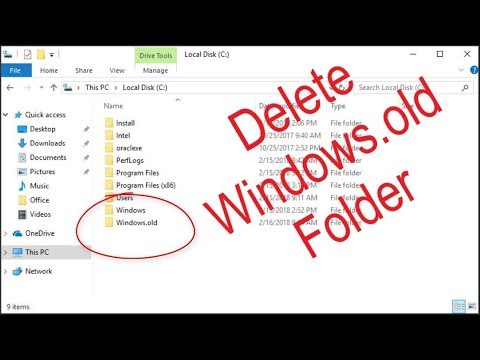Excel este aplicația de calcul tabelar inclusă în suita Microsoft Office. Permite utilizatorilor să creeze cu ușurință documente care prezintă date în celule, rânduri și coloane. Dacă sunteți începător cu acest program, trebuie să cunoașteți metodele de bază de manipulare a tabelelor în Excel. Puteți învăța aceste funcții destul de ușor, inclusiv cum să adăugați o coloană în foaia de calcul.
Pași

Pasul 1. Deschideți Microsoft Excel
Faceți clic pe butonul Start sau Orb situat în partea dreaptă jos a desktopului și selectați „Toate programele” din listă pentru a vizualiza toate aplicațiile instalate pe computer. Selectați folderul „Microsoft Office” și faceți clic pe „Microsoft Excel” pentru al lansa.

Pasul 2. Deschideți un fișier
După ce deschideți Excel, va fi creată automat o nouă foaie de calcul.
Dacă aveți deja un fișier pe care doriți să îl editați, faceți clic pe „Fișier” în partea stângă sus a ferestrei și selectați „Deschidere”. Va apărea o fereastră Windows Explorer. Navigați la locația fișierului foaie de calcul și selectați fișierul pentru al deschide

Pasul 3. Selectați o coloană
Pe foaia de calcul, selectați oricare dintre literele de coloană din partea de sus unde doriți să adăugați coloane. Doar faceți clic pe oricare dintre litere și va evidenția întreaga coloană.
Nu faceți clic pe o singură celulă, deoarece aceasta va selecta doar acea celulă și nu întreaga coloană

Pasul 4. Introduceți o nouă coloană
În timp ce coloana este evidențiată, faceți clic dreapta oriunde de-a lungul coloanei selectate. Va apărea un meniu pop-up.
- Faceți clic pe „Inserați” din meniul pop-up și toate coloanele care încep de la cea pe care ați evidențiat-o se vor deplasa la dreapta, creând o nouă coloană.
- Asigurați-vă că dați clic dreapta în coloana evidențiată și nu nicăieri în afara, deoarece va apărea un meniu pop-up diferit.
Video - Prin utilizarea acestui serviciu, unele informații pot fi partajate cu YouTube
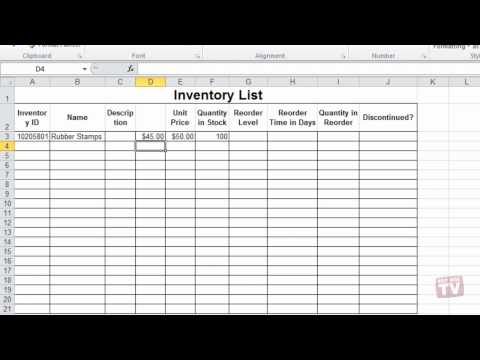
sfaturi
- Toate datele din coloana pe care ați selectat-o vor fi deplasate și spre dreapta.
- Noua coloană va fi adăugată înainte de coloana pe care ați selectat-o.